Configurar filtros de correo electrónico en cPanel es una herramienta esencial para gestionar y organizar los correos recibidos de manera automática. Los filtros en cPanel te permiten redirigir, marcar, archivar o eliminar correos según criterios específicos, ayudando a mantener tu bandeja de entrada ordenada y libre de spam. En este artículo, te mostraremos cómo utilizar la sección de Filtros por usuarios en cPanel para configurar y administrar filtros de correo electrónico en cuentas específicas.
Pasos para Configurar Filtros de Correo Electrónico en cPanel
1: Accede a tu Cuenta de cPanel
Inicia sesión en tu cuenta de cPanel con tus credenciales. Si no tienes los datos de acceso, consulta con tu proveedor de hosting.
2: Ve a la Sección de Filtros de Correo Electrónico
Dentro de cPanel, localiza la sección Correo Electrónico y selecciona Filtros de correo electrónico. Esto te llevará a la interfaz de Filtros por usuarios, como se muestra en la imagen.
3: Selecciona la Cuenta de Correo a Configurar
En la pantalla de Filtros por usuarios, verás una lista de las cuentas de correo en tu dominio. Identifica la cuenta de correo que deseas gestionar y haz clic en Administrar filtros al lado de la dirección de correo electrónico correspondiente. Esta opción te permitirá crear y administrar filtros personalizados para esa cuenta en particular.
4: Crear un Nuevo Filtro
- Haz clic en Crear un nuevo filtro.
- Asigna un nombre descriptivo al filtro para identificar su función (por ejemplo, “Filtrar promociones” o “Redirigir facturación”).
- Configura las reglas del filtro:
- Puedes establecer criterios según el remitente, asunto, destinatario, palabras clave, tamaño del mensaje, entre otros.
- Para cada criterio, selecciona la condición que mejor se ajuste (por ejemplo, “contiene”, “no contiene”, “comienza con”, etc.).
- Define la acción que deseas que el filtro aplique a los correos que cumplan con los criterios establecidos. Las acciones incluyen:
- Eliminar mensaje: Borra automáticamente el correo.
- Redirigir a otra dirección: Envía el mensaje a otra cuenta de correo.
- Mover a una carpeta: Organiza el correo en una carpeta específica.
- Reenviar mensaje: Reenvía el mensaje a otra dirección.
- Una vez configurados los criterios y la acción, haz clic en Crear para guardar el filtro.
5: Probar y Verificar el Filtro
Después de crear el filtro, realiza una prueba para asegurarte de que esté funcionando correctamente. Envía un correo de prueba que cumpla con las condiciones del filtro y verifica que la acción definida se aplique correctamente.
6: Editar o Eliminar Filtros Existentes
Si en algún momento deseas modificar un filtro, vuelve a la lista de filtros de la cuenta de correo específica y selecciona el filtro que quieres editar o eliminar. Esto te permite ajustar los filtros a medida que cambian tus necesidades de gestión de correo.
Importancia de Configurar Filtros de Correo Electrónico en cPanel
Los filtros de correo en cPanel son una herramienta poderosa que permite automatizar la administración de mensajes, facilitando la organización y el flujo de correos. Al establecer filtros, puedes evitar el desorden en tu bandeja de entrada, prevenir el spam y asegurar que los correos importantes sean fácilmente accesibles. Además, los filtros ahorran tiempo al procesar automáticamente los mensajes según tus preferencias, ayudándote a enfocarte en los correos relevantes.
Preguntas Frecuentes (FAQs)
1. ¿Puedo crear varios filtros para una sola cuenta de correo en cPanel?
Sí, cPanel permite crear múltiples filtros para una misma cuenta de correo. Los filtros se aplicarán en el orden en que están configurados, por lo que es recomendable organizarlos de manera lógica para evitar conflictos entre ellos.
2. ¿Qué ocurre si un correo cumple con las condiciones de más de un filtro?
Si un correo cumple con las condiciones de varios filtros, cPanel aplicará los filtros en el orden en que están configurados. Para evitar problemas, revisa el orden de tus filtros y asegúrate de que no existan reglas contradictorias.
3. ¿Es posible desactivar temporalmente un filtro en cPanel?
Actualmente, cPanel no tiene una opción para desactivar filtros temporalmente. Sin embargo, puedes eliminar el filtro y crearlo nuevamente cuando sea necesario, o modificar sus condiciones para que no se activen hasta que lo necesites.
4. ¿Cómo puedo verificar si el filtro está funcionando correctamente?
Puedes enviar un correo de prueba que cumpla con los criterios del filtro. Esto te permitirá ver si el filtro está aplicando la acción configurada y comprobar su funcionamiento antes de recibir correos reales.







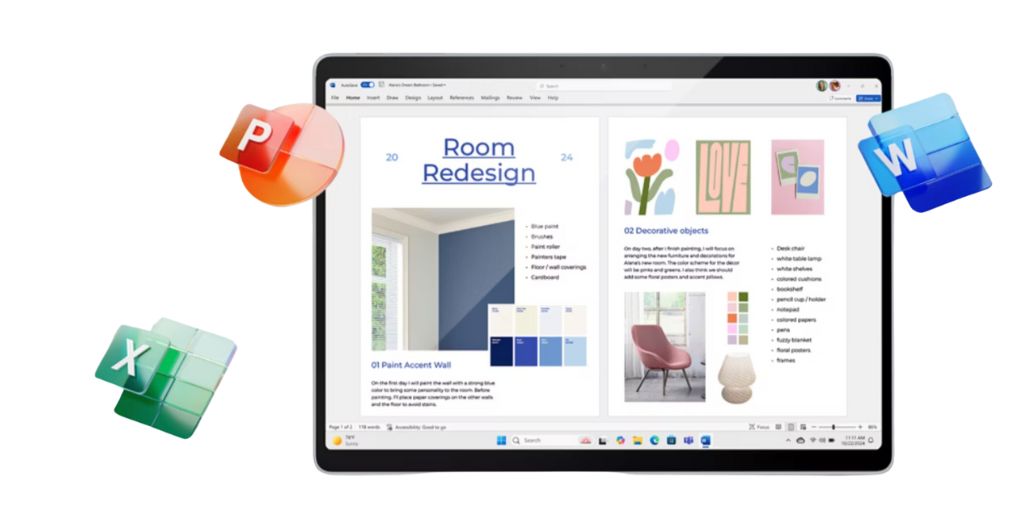
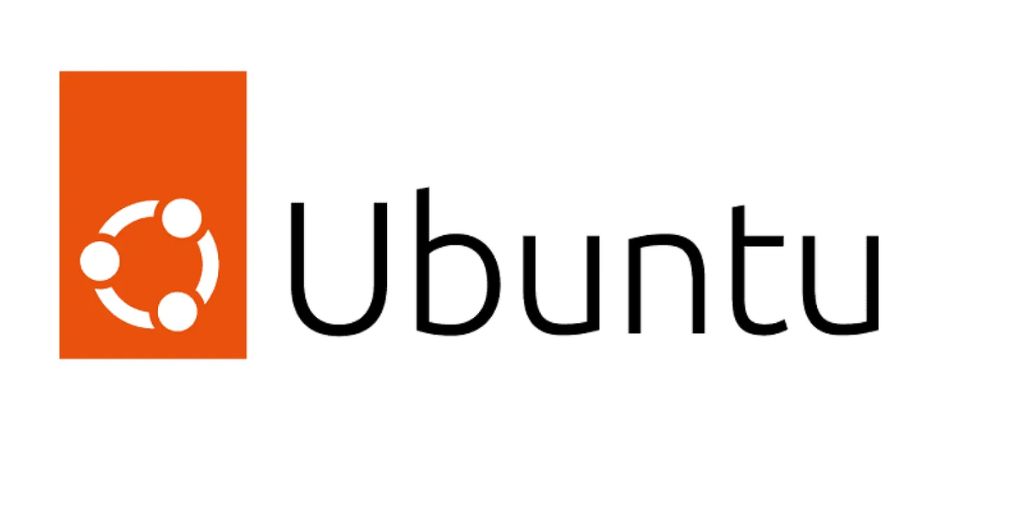
















 Breña – Lima, Perú
Breña – Lima, Perú